Первые шаги
Введение
Aiseesoft Data Recovery - это профессиональное программное обеспечение для восстановления данных, которое поможет вам с легкостью восстановить удаленные / потерянные файлы с компьютера, корзины, жесткого диска, флэш-накопителя, карты памяти, цифровой камеры и многого другого. Независимо от того, была ли потеря данных вызвана случайным удалением, очисткой корзины, жестким диском RAW, разделом RAW, потерей раздела, сбоем операционной системы, проблемами с загрузкой или другими причинами, вы можете легко найти их обратно с помощью этого мощного инструмента восстановления данных.
Восстановить утерянные данные с жесткого диска
Шаг 1 Запустите Aiseesoft Data Recovery
Загрузите, установите и запустите это программное обеспечение для восстановления данных на вашем компьютере.

Шаг 2 Выберите тип (ы) данных и диск
Aiseesoft Data Recovery позволяет вам восстановить любой популярный тип файла, такой как изображение, документ, электронная почта, аудио, видео и многое другое. Когда вы входите в основной интерфейс, вы должны сначала выбрать тип (типы) данных, которые вы хотите восстановить. Затем выберите диск (и), где вы можете найти потерянные файлы.

Шаг 3 Данные сканирования
Нажмите Сканировать Кнопка обеспечит вам быстрое сканирование выбранного диска. В процессе сканирования вы можете выбрать пауза or Stop сканирование.
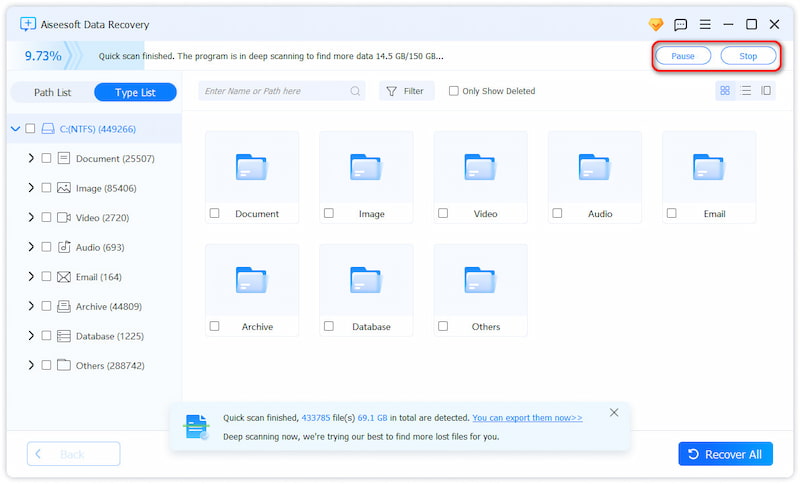
Шаг 4 Выберите данные
После сканирования все удаленные или потерянные файлы будут перечислены в интерфейсе. Вы можете использовать ФИЛЬТР функция, чтобы быстро найти файлы, которые вы хотите восстановить.

Шаг 5 Восстановить данные
После выбора файлов, которые вы хотите восстановить, вы можете нажать кнопку Recover кнопка. Всего одним щелчком мыши вы можете легко вернуть все выбранные файлы на свой компьютер.

Введение
Aiseesoft Data Recovery - это профессиональное программное обеспечение для восстановления данных, которое поможет вам с легкостью восстановить удаленные / потерянные файлы с компьютера, корзины, жесткого диска, флэш-накопителя, карты памяти, цифровой камеры и многого другого. Независимо от того, была ли потеря данных вызвана случайным удалением, очисткой корзины, жестким диском RAW, разделом RAW, потерей раздела, сбоем операционной системы, проблемами с загрузкой или другими причинами, вы можете легко найти их обратно с помощью этого мощного инструмента восстановления данных.
Восстановить потерянные/удаленные данные на Mac
Шаг 1 Запустите восстановление данных Mac на Mac
Бесплатно загрузите этот инструмент поиска данных Mac на свой Mac. Запустите его сразу после установки.
Шаг 2 Отключить защиту целостности системы
На Mac под управлением Mac OS X El Capitan или более поздней версии необходимо отключить Защита целостности системы во-первых, для использования Data Recovery на вашем Mac. Подробности проверьте здесь: Как отключить защиту целостности системы.
После этого вы можете нормально использовать Mac Data Recovery на вашем Mac.
Шаг 3 Сканирование Mac
В главном интерфейсе необходимо пометить типы данных и дисковод для сканирования.
Здесь вы можете сканировать изображения, аудио, видео, электронную почту, документы и другие данные.
Что касается диска, вам нужно поставить галочку на своем диске Mac.
Кроме того, это программное обеспечение также позволяет сканировать внешний диск на вашем Mac, например, карту камеры, флеш-карту и многое другое.
Нажмите Сканировать чтобы начать быстрое сканирование на вашем Mac.

Шаг 4 Восстановить данные
После завершения сканирования вы найдете все ваши типы данных, перечисленные в результате. На левой панели вы можете увидеть основные типы данных. Щелкните по нему, чтобы просмотреть подробную информацию о данных в правом окне и Recover чтобы извлечь потерянные или удаленные данные на ваш Mac.

Вы можете просмотреть результат сканирования, выбрав Список путей чтобы найти именно то, что вы хотите.

Конечно, если вы не можете найти данные, которые хотите восстановить, просто начните Глубокий анализ потребуется больше времени для тщательного и полного сканирования данных Mac.

-
Как найти архивированные письма в Gmail? Этот пост поможет вам
Как найти архивированные письма в Gmail? Что делать, если архивные сообщения Gmail пропали? Этот пост дает лучшие методы.
 Размещено от Аманда Браун | 04.05.2018
Размещено от Аманда Браун | 04.05.2018 -
JPEG Repair - Как восстановить поврежденные файлы JPEG
Как восстановить поврежденные файлы JPEG? Есть ли хороший инструмент для ремонта JPEG? Узнайте, как восстановить или исправить испорченные изображения JPEG / JPG в этом посте.
 Размещено от Аманда Браун | 25.05.2018
Размещено от Аманда Браун | 25.05.2018 -
Что такое плохой заголовок пула и как я могу исправить ошибку в Windows 10/8 / 8.1 / 7
Что такое плохой заголовок пула? Как исправить ошибку bad_pool_header в Windows 10/8/7? Bad Pool Header - это обычный синий экран ошибки смерти. Эта статья предоставит вам полные способы.
 Размещено от Эндрю Миллер | 12.09.2018
Размещено от Эндрю Миллер | 12.09.2018 -
Пошаговое руководство (с изображениями) для шифрования и восстановления Excel 2007/2013/2010/2016
Из этого туториала Вы узнаете, как зашифровать файл Excel, чтобы защитить лист и восстановить файл без пароля, даже если он был удален или утерян, и вы все равно можете восстановить его на этой странице.
 Размещено от Аманда Браун | 20.04.2018
Размещено от Аманда Браун | 20.04.2018 -
Лучший способ перезагрузить компьютер Dell
Сброс вашего компьютера Dell может помочь вам решить проблему, когда компьютер выходит из строя или забывает пароль. Эта статья покажет вам конкретные методы сброса ноутбука или рабочего стола Dell к заводским настройкам.
 Размещено от Николь Джонс | 17.09.2018
Размещено от Николь Джонс | 17.09.2018 -
5 способов, которыми вы можете самостоятельно восстановить перезаписанный файл Excel в любое время
Как восстановить файл Excel, который был сохранен? На этой странице собраны 5 лучших способов восстановить перезаписанные файлы Excel. Для вас всегда есть один метод.
 Размещено от Аманда Браун | 20.04.2018
Размещено от Аманда Браун | 20.04.2018 -
Как восстановить пароль и учетную запись Gmail
Gmail пароль забыли? Гугл аккаунт забыл? Получите восстановление Gmail, чтобы открыть и снова использовать свою учетную запись Gmail.
 Размещено от Айрис Уокер | 06.07.2017
Размещено от Айрис Уокер | 06.07.2017 -
[Решено] Внешний жесткий диск Toshiba не обнаружен
Прочтите и получите 6 полезных методов, чтобы исправить обнаружение внешнего жесткого диска Toshiba. Более того, вы можете легко восстановить любой потерянный файл с жесткого диска Toshiba здесь.
 Размещено от Эндрю Миллер | 20.08.2018
Размещено от Эндрю Миллер | 20.08.2018 -
Обзор LOST.DIR (5Ws и How-to)
Что такое папка LOST.DIR на Android? Как восстановить файлы LOST.DIR? На этой странице представлено полное руководство с информацией о LOST.DIR и решениях для восстановления LOST.DIR.
 Размещено от Аманда Браун | 23.05.2018
Размещено от Аманда Браун | 23.05.2018 -
Что такое автосохранение Photoshop и как восстановить файл Adobe Photoshop
Есть ли в Adobe Photoshop функция автосохранения? Автосохранение или автоматическое восстановление не работает на вашем Photoshop? Узнайте больше об автосохранении и самовосстановлении в Photoshop CC 2015/2017, CS6, CS5, CS4 и т. Д. И о том, как восстановить PSD-файлы Photoshop из этого поста.
 Размещено от Аманда Браун | 17.04.2018
Размещено от Аманда Браун | 17.04.2018 -
3 простых решения для восстановления SanDisk
Прочитайте и получите 3 простых способа восстановить и восстановить данные с SD-карты SanDisk. Используя мощное программное обеспечение для восстановления SanDisk, вы можете свободно восстанавливать любые файлы.
 Размещено от Эндрю Миллер | 20.08.2018
Размещено от Эндрю Миллер | 20.08.2018 -
Как перезагрузить ноутбук HP и восстановить данные
Как восстановить заводские настройки моего ноутбука HP? Используете ли вы ноутбук HP с Windows 10 или Windows 7, если вы столкнулись с некоторыми проблемами и хотите перезагрузить ноутбук HP, чтобы исправить их, этот пост поможет вам.
 Размещено от Николь Джонс | 06.09.2018
Размещено от Николь Джонс | 06.09.2018 -
Как получить G-Technology Data Recovery на Windows и Mac
Потеряли ли вы данные на диске G-Technology или RAID-массиве, вы можете узнать на этой странице, как восстанавливать файлы с внешнего устройства хранения G-Technology в Windows и Mac.
 Размещено от Аманда Браун | 17.05.2018
Размещено от Аманда Браун | 17.05.2018

